react-native-video實現視訊全螢幕播放的方法
這篇文章主要介紹了react-native-video實現影片全螢幕播放的方法,現在分享給大家,也給大家做個參考。
react-native-video 是github上一個專用於React Native做影片播放的元件。這個組件是React Native上功能最全最好用的影片播放組件,還在持續開發之中,雖然還有些bug,但基本上不影響使用,強力推薦。
本篇文章主要介紹下怎麼使用react-native-video播放視頻,以及如何實現全屏播放,屏幕旋轉時視頻播放器大小隨之調整,顯示全屏或收起全屏。
首先來看看react-native-video有哪些功能。
基本功能
控製播放速率
控制音量大小
- 支援靜音功能
- 支援播放和暫停
- #支援後台音訊播放
-
支援客製化樣式,例如設定寬高 - 豐富的事件調用,如onLoad,onEnd,onProgress,onBuffer等等,可以透過對應的事件進行UI上的客製化處理,如onBuffer時我們可以顯示一個進度條提示使用者影片正在緩衝。
- 支援全螢幕播放,使用presentFullscreenPlayer方法。這個方法在iOS上可行,在android上不起作用。參考 issue#534 ,#726也是同樣的問題。
- 支援跳轉進度,使用seek方法跳到指定的地方進行播放
#可以載入遠端視訊位址播放,也可以載入RN本地存放的影片。
注意事項
react-native-video透過source屬性設定視頻,播放遠端視訊時使用uri來設定視訊位址,如下:source={{uri: http://www.xxx.com/xxx/xxx/xxx.mp4}}source={require('../assets/video/turntable.mp4')}安裝設定
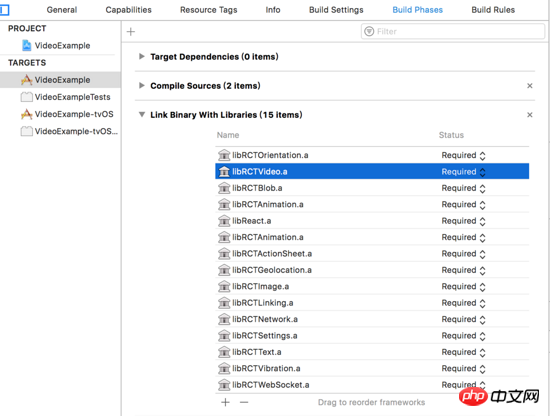 使用npm i -S react-native-video 或yarn add react-native-video 安裝,完成後使用react-native link react-native -video 指令link這個函式庫。
使用npm i -S react-native-video 或yarn add react-native-video 安裝,完成後使用react-native link react-native -video 指令link這個函式庫。
Android端在執行完link指令後,gradle中就已經完成了設定。 iOS端還需要手動配置一下,這裡簡單說一下,與官方說明不同的是,我們一般不使用tvOS的,選中你自己的target,在build phases中先移除掉自動link進來的libRCTVideo.a 這個庫,然後點選下方加號重新加入libRCTVideo.a ,注意不要選錯。
影片播放
實作影片播放其實很簡單,我們只需要給Video元件設定一下source資源,然後設定style調整Video組件寬高就行了。
<Video
ref={(ref) => this.videoPlayer = ref}
source={{uri: this.state.videoUrl}}
rate={1.0}
volume={1.0}
muted={false}
resizeMode={'cover'}
playWhenInactive={false}
playInBackground={false}
ignoreSilentSwitch={'ignore'}
progressUpdateInterval={250.0}
style={{width: this.state.videoWidth, height: this.state.videoHeight}}
/>全螢幕播放的實作
影片全螢幕播放其實就是在橫螢幕情況下全螢幕播放,垂直螢幕一般都是非全螢幕的。要實現設備橫屏時視訊全螢幕顯示,說起來很簡單,就是透過改變Video組件寬高來實現。 上面我們把videoWidth和videoHeight存放在state中,目的就是為了透過改變兩個變數的值來刷新UI,讓影片寬高能隨之改變。問題是,怎樣在裝置的螢幕旋轉時及時取得到改變後的寬高呢? 垂直螢幕時我設定的影片初始寬度為裝置螢幕的寬度,高度為寬度的9/16,即以16:9的比例顯示。橫屏時視訊的寬度應為螢幕的寬度,高度應為目前螢幕的高度。由於橫屏時設備寬高發生了變化,及時獲取到寬高就能及時刷新UI,視頻就能全屏展示了。 剛開始我想到的辦法是使用react-native-orientation 監聽設備轉屏的事件,在回調方法中判斷當前是橫屏還是豎屏,這個在iOS上是可行的,但是在Android上橫屏和豎屏時獲取到寬高值總是不匹配的(比如,橫屏寬384高582,豎屏寬582高384,顯然不合理),這樣就無法做到統一處理。所以,監聽轉螢幕的方案是不行的,不僅費時還得不到想要的結果。更好的方案是在render函數中使用View作為最底層容器,給它設置一個"flex:1"的樣式,使其充滿屏幕,在View的onLayout方法中獲取它的寬高。無論螢幕怎麼旋轉,onLayout都可以取得到目前View的寬高與x、y座標。
/// 屏幕旋转时宽高会发生变化,可以在onLayout的方法中做处理,比监听屏幕旋转更加及时获取宽高变化
_onLayout = (event) => {
//获取根View的宽高
let {width, height} = event.nativeEvent.layout;
console.log('通过onLayout得到的宽度:' + width);
console.log('通过onLayout得到的高度:' + height);
// 一般设备横屏下都是宽大于高,这里可以用这个来判断横竖屏
let isLandscape = (width > height);
if (isLandscape){
this.setState({
videoWidth: width,
videoHeight: height,
isFullScreen: true,
})
} else {
this.setState({
videoWidth: width,
videoHeight: width * 9/16,
isFullScreen: false,
})
}
};上面實現了全螢幕播放還不夠,我們還需要一個工具列來控制影片的播放,例如顯示進度,播放暫停和全螢幕按鈕。具體想法如下:
使用一個View將Video元件包起來,View的寬高和Video一致,方便轉屏時改變大小
設定一個透明的遮罩層覆蓋在Video組件上,點擊遮罩層顯示或隱藏工具列
工具列中要顯示播放按鈕、進度列、全螢幕按鈕、目前播放時間、影片總時長。工具列以絕對位置佈局,覆蓋在Video組件底部
使用react-native-orientation中的lockToPortrait和lockToLandscape方法強制旋轉螢幕,使用unlockAllOrientations在螢幕旋轉以後撤銷轉屏限制。
這樣才算是一個有模有樣的影片播放器。下面是垂直螢幕和橫屏的效果圖
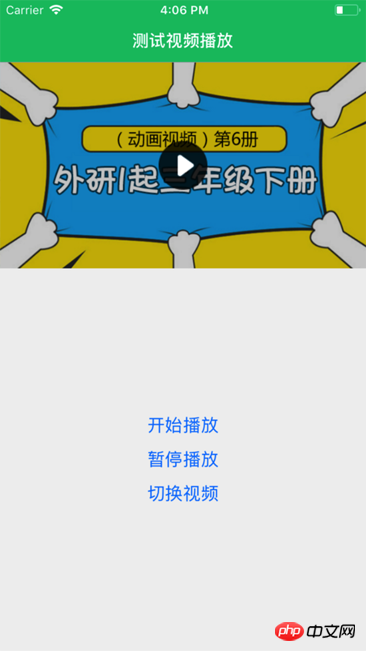
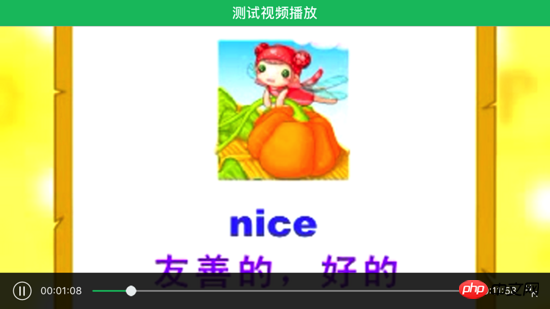
#再也不必為presentFullscreenPlayer方法不起作用而煩惱了,全螢幕播放實現起來其實很簡單。具體程式碼請看demo: https://github.com/mrarronz/react-native-blog-examples/tree/master/Chapter7-VideoPlayer/VideoExample 。
上面是我整理給大家的,希望今後對大家有幫助。
相關文章:
以上是react-native-video實現視訊全螢幕播放的方法的詳細內容。更多資訊請關注PHP中文網其他相關文章!

熱AI工具

Undresser.AI Undress
人工智慧驅動的應用程序,用於創建逼真的裸體照片

AI Clothes Remover
用於從照片中去除衣服的線上人工智慧工具。

Undress AI Tool
免費脫衣圖片

Clothoff.io
AI脫衣器

Video Face Swap
使用我們完全免費的人工智慧換臉工具,輕鬆在任何影片中換臉!

熱門文章

熱工具

記事本++7.3.1
好用且免費的程式碼編輯器

SublimeText3漢化版
中文版,非常好用

禪工作室 13.0.1
強大的PHP整合開發環境

Dreamweaver CS6
視覺化網頁開發工具

SublimeText3 Mac版
神級程式碼編輯軟體(SublimeText3)
 如何利用React和RabbitMQ建立可靠的訊息應用
Sep 28, 2023 pm 08:24 PM
如何利用React和RabbitMQ建立可靠的訊息應用
Sep 28, 2023 pm 08:24 PM
如何利用React和RabbitMQ建立可靠的訊息傳遞應用程式引言:現代化的應用程式需要支援可靠的訊息傳遞,以實現即時更新和資料同步等功能。 React是一種流行的JavaScript庫,用於建立使用者介面,而RabbitMQ是一種可靠的訊息傳遞中間件。本文將介紹如何結合React和RabbitMQ建立可靠的訊息傳遞應用,並提供具體的程式碼範例。 RabbitMQ概述:
 React Router使用指南:如何實現前端路由控制
Sep 29, 2023 pm 05:45 PM
React Router使用指南:如何實現前端路由控制
Sep 29, 2023 pm 05:45 PM
ReactRouter使用指南:如何實現前端路由控制隨著單頁應用的流行,前端路由成為了一個不可忽視的重要部分。 ReactRouter作為React生態系統中最受歡迎的路由庫,提供了豐富的功能和易用的API,使得前端路由的實作變得非常簡單和靈活。本文將介紹ReactRouter的使用方法,並提供一些具體的程式碼範例。安裝ReactRouter首先,我們需要
 摩托羅拉 Razr 50 Ultra 出現在洩露的預告視頻中,配有防水外殼和巨大的副顯示屏
Jun 20, 2024 pm 09:31 PM
摩托羅拉 Razr 50 Ultra 出現在洩露的預告視頻中,配有防水外殼和巨大的副顯示屏
Jun 20, 2024 pm 09:31 PM
過去幾週,摩托羅拉 Razr 50 和 Razr 50 Ultra 最重要的規格和歐元價格已經洩露。現在,極其可靠的洩密者 @MysteryLupin 能夠發布下面嵌入的預告視頻,其中
 PHP、Vue和React:如何選擇最適合的前端框架?
Mar 15, 2024 pm 05:48 PM
PHP、Vue和React:如何選擇最適合的前端框架?
Mar 15, 2024 pm 05:48 PM
PHP、Vue和React:如何選擇最適合的前端框架?隨著互聯網技術的不斷發展,前端框架在Web開發中起著至關重要的作用。 PHP、Vue和React作為三種代表性的前端框架,每一種都具有其獨特的特徵和優勢。在選擇使用哪種前端框架時,開發人員需要根據專案需求、團隊技能和個人偏好做出明智的決策。本文將透過比較PHP、Vue和React這三種前端框架的特徵和使
 Java框架與前端React框架的整合
Jun 01, 2024 pm 03:16 PM
Java框架與前端React框架的整合
Jun 01, 2024 pm 03:16 PM
Java框架與React框架的整合:步驟:設定後端Java框架。建立專案結構。配置建置工具。建立React應用程式。編寫RESTAPI端點。配置通訊機制。實戰案例(SpringBoot+React):Java程式碼:定義RESTfulAPI控制器。 React程式碼:取得並顯示API回傳的資料。
 如何利用React開發一個響應式的後台管理系統
Sep 28, 2023 pm 04:55 PM
如何利用React開發一個響應式的後台管理系統
Sep 28, 2023 pm 04:55 PM
如何利用React開發一個響應式的後台管理系統隨著互聯網的快速發展,越來越多的企業和組織需要一個高效、靈活、易於管理的後台管理系統來處理日常的操作事務。 React作為目前最受歡迎的JavaScript庫之一,提供了一種簡潔、高效和可維護的方式來建立使用者介面。本文將介紹如何利用React開發一個響應式的後台管理系統,並給出具體的程式碼範例。建立React專案首先
 Pixel 9 Pro XL 與 iPhone 15 Pro Max 相機比較顯示谷歌在視頻和變焦性能方面取得了令人驚訝的勝利
Aug 24, 2024 pm 12:32 PM
Pixel 9 Pro XL 與 iPhone 15 Pro Max 相機比較顯示谷歌在視頻和變焦性能方面取得了令人驚訝的勝利
Aug 24, 2024 pm 12:32 PM
Google Pixel 9 Pro 和 Pro XL 是Google對三星 Galaxy S24 Ultra 和蘋果 iPhone 15 Pro 和 Pro Max 等產品的回應。 YouTube 上的 Daniel Sin(請觀看下文)將 Google Pixel 9 Pro XL 與 iPhone 15 Pro Max 進行了一些比較
 Panasonic Lumix S9 供應短缺,儘管有負面報道,但仍完成富士 X100VI 的冒充行為
Jun 14, 2024 am 09:36 AM
Panasonic Lumix S9 供應短缺,儘管有負面報道,但仍完成富士 X100VI 的冒充行為
Jun 14, 2024 am 09:36 AM
自從今年早些時候推出以來,松下 Lumix S9 就一直陷入爭議。






